D-Link DIR-330: Поиск и устранение неисправностей
Поиск и устранение неисправностей: D-Link DIR-330
Поиск и устранение неисправностей
Этот раздел содержит информацию по решению проблем, которые могут возникнуть в течение установки и
обслуживания DIR-330. (Иллюстрации в примерах ниже относятся к Windows® XP и Vista™. При использовании других
операционных систем экран компьютера будет выглядеть аналогично.)
1. Почему не получается получить доступ к утилите Web-интерфейса?
При вводе IP-адреса маршрутизатора D-Link (например, 192.168.0.1) не удается получить доступ к Web-сайту в
Интернет или отсутствует соединение Интернет. Утилита устройства встроена в ROM-чип. Компьютер должен
принадлежать той же IP-подсети для подключения к утилите Web-интерфейса.
· Убедитесь, что на компьютере установлен Web-браузер с включенной опцией Java. Рекомендуется использовать
следующие браузеры:
• Internet Explorer 6.0 или выше
• Firefox 1.5 или выше
• Netscape 8 или выше
• Mozilla 1.7.12 (5.0) или выше
• Opera 8.5 или выше
• Safari 1.2 или выше (с Java 1.3.1 или выше)
• Camino 0.8.4 или выше
· Проверьте физическое соединение по статусу индикаторов (они должны гореть). Если они не горят, попробуйте
использовать другой кабель или подключитесь к другому порту устройства, если это возможно. Если компьютер
выключен, индикатор может не гореть.
· Отключите программное обеспечение Интернет-безопасности на компьютере. Программные межсетевые экраны,
как, например, Zone Alarm, Black Ice, Sygate, Norton Personal Firewall и межсетевой экран Windows® XP, могут
блокировать доступ к страницам настройки. Обратитесь к документации по программному межсетевому экрану
для получения более подробной информации.
· Задание Интернет-настроек:
• Зайдите Start > Settings > Control Panel. Дважды нажмите значок Internet Options. Во вкладке Security
нажмите кнопку для восстановления настроек к заводским по умолчанию.
• Выберите вкладку Connection и установите опцию dial-up в положение Never Dial a Connection. Нажмите
кнопку LAN Settings. Убедитесь, что ничего не отмечено. Нажмите OK.
• Зайдите во вкладку Advanced и нажмите соответствующую кнопку для возврата к заводским настройкам по
умолчанию. Нажмите три раза OK.
• Закройте Web-браузер (если он был открыт), а затем снова откройте его.
· Доступ к Web-управлению. Откройте Web-браузер и введите IP-адрес маршрутизатора D-Link в адресную
строку. Это откроет страницу регистрации в Web-интерфейсе управления.
· Если все равно не удается получить доступ к настройкам, отключите питание маршрутизатора на 10 секунд, а
затем снова включите. Подождите около 30 секунд и попытайтесь получить доступ к настройкам. Если есть
несколько компьютеров, попробуйте подключиться с другого компьютера.
2. Что делать, если забыт пароль?
Если забыт пароль, необходимо сбросить маршрутизатор к настройкам по умолчанию с помощью кнопки Reset. К
сожалению, при этом все выполненные настройки будут утрачены.
Чтобы сбросить настройки маршрутизатора, найдите кнопку reset на задней панели маршрутизатора. При включенном
питании маршрутизатора удерживайте эту кнопку нажатой с помощью скрепки в течение 10 секунд. Отпустите кнопку,
и маршрутизатор перезапустится. Подождите около 30 секунд для получения доступа к маршрутизатору. IP-адрес по
умолчанию - 192.168.0.1. При регистрации введите имя пользователя – admin, а поле с паролем оставьте
незаполненным.
Список настроек по умолчанию представлен в разделе Заводские настройки (по умолчанию).
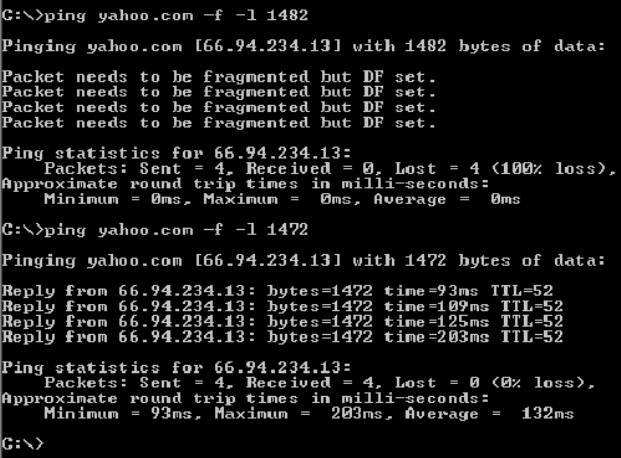
3. Почему невозможно подключиться к определенным сайтам и выполнить отправку/получение e-mail через
маршрутизатор?
Если возникают проблемы отправки/получения e-mail или подключения к защищенным сайтам, например eBay,
банковские сайты и Hotmail, рекомендуется снижать MTU с шагом 10 (Например, 1492, 1482, 1472 и т.д.).
Внимание: Пользователи AOL DSL+ должны использовать значение MTU - 1400.
Подбирая нужное значение MTU, можно отправлять ping на компьютер или адрес URL назначения. Точкой назначения
может быть другой компьютер или URL.
• Пользователям ОС Windows Vista™ нужно нажать Start и ввести cmd в поле Start Search. Нажмите ОК или
Enter.
• Пользователям ОС Windows® NT, 2000 и XP нужно нажать Start, затем Run и ввести в поле cmd. Нажмите ОК
или Enter.
• Пользователям ОС Windows® 95, 98 и Me нужно нажать Start, затем Run и ввести в поле command. Нажмите ОК
или Enter.
• Когда окно откроется, можно отправить ping,
используя команду следующего синтаксиса:
ping [url] [-f] [-l] [MTU value]
Пример: ping yahoo.com -f -l 1472
Необходимо начать со значения MTU 1472 и снижать его на 10 каждый раз. Когда получен ответ, увеличивайте это
значение на 2, пока не получите сообщение о необходимости фрагментации пакета. Возьмите последнее значение и
увеличьте на 28, чтобы учесть различные заголовки TCP/IP. Например, если в результате отправки пингов получено
значение 1452, то значение MTU должно быть 1480 (1452+28=1480).
После определения MTU необходимо задать это значение в настройках маршрутизатора.
Чтобы изменить значение MTU на маршрутизаторе, следуйте следующим шагам:
• Запустите браузер, введите IP-адрес маршрутизатора (192.168.0.1) и нажмите OK.
• Введите имя пользователя (admin) и пароль (отсутствует по умолчанию). Нажмите OK для входа на страницу
Web-интерфейса настройки.
• Нажмите Setup, а затем Manual Configure.
• Чтобы изменить значение MTU, введите число в поле MTU и нажмите кнопку Save Settings, чтобы сохранить
настройки.
• Проверьте email. Если изменение значения MTU не решило проблему, продолжайте изменять значение MTU с
шагом 10.
4. Почему дата событий регистрируется в журнале неправильно?
Маршрутизатору не удалось подключиться к NTP-серверу. Проверьте, правильно ли настроены параметры подключения
к Интернет. При первоначальном подключении время подсоединения не должно превышать 10 минут.
Если время смещено на 1 час, проверьте выбор часового пояса и включен ли режим перехода на летнее время.
Для более подробной информации перейдите в Раздел 3 - Confguration > Time and Date.






